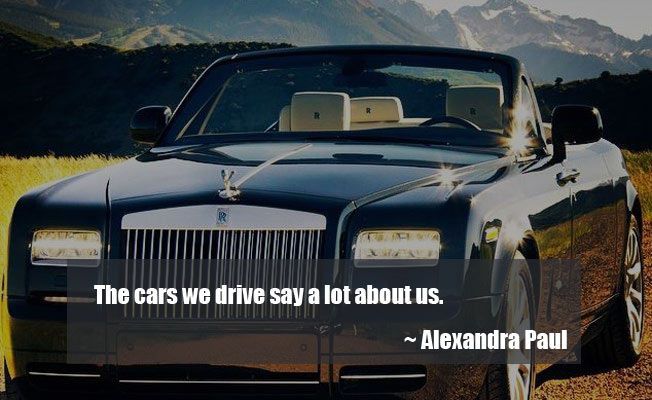Andmete eemalt kustutamine Androidis või iOS-is
Kuna mobiiltelefonid kannavad märkimisväärset hulka isiklikke andmeid, sealhulgas sõnumite ajalugu ja üksikasju, fotosid ja muud konfidentsiaalset teavet, võib telefoni kaotamine olla rahalise kahju ja intellektuaalse omandi seisukohast kahjulik. Seal on palju kolmandate osapoolte rakendusi ja turvasüsteeme, mis aitavad teil neid andmeid kaitsta - kuid mõnikord peate telefoni lihtsalt kõigest, mis võib katastroofi põhjustada, puhtaks pühkida.
mürgist tamme okkad varrel
Õnneks olete nii Androidi kui ka iOS-iga hästi kaetud.
Androidi jaoks:

Varem nimega Android-seadme haldur on Find My Device lihtne teenus, mis võimaldab teil kontrollida, kus teie seade täpselt asub, selle kaugjuhtimisega lukustada, selle sisu kustutada ja palju muud. Samuti näete oma telefoni ja sellega ühendatud WiFi-võrgu järelejäänud aku kasutusaega. Iga seade, milles töötab Android KitKat 4.4 ja uuem versioon, võib käitada funktsiooni Find My Device, mis tähendab, et peaaegu iga Android-telefon seda saab. Lihtsalt laadige rakendus Minu seade üles alla Google Play poest ja logige sisse oma Google'i kontoga. Enamik teist ei pea seda isegi käsitsi alla laadima, kuna see on eelinstallitud enamusesse seadmetesse.
Selleks, et enamik seadmeid rakendusega Leia minu seade töötaks, tuleb see sisse logida teie Google'i kontole, võrgus ja see peab olema sisse lülitatud. Mõnes telefonis on turvafunktsioonid, mis võivad siiski takistada rakenduse kustutamisfunktsiooni töötamist. Lihtsalt veendumaks, et kui teil on uuem Android-seade, valige Seaded> Google> Turvalisus. Android-seadme halduri jaotises peaks lokaatori funktsioon olema vaikimisi lubatud. Andmete kaugtühjendamise lubamiseks puudutage liugurit valiku „Luba kauglukk ja kustutamine” kõrval.
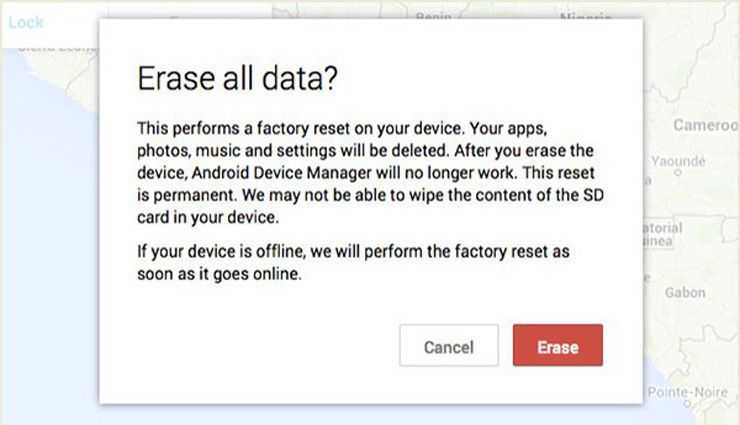
Kui olete oma telefoni kaotanud, saate selle veebisaidilt Leia minu seade leida selle kaugotsinguga. Peate sisse logima Google'i kontole, mida kasutati funktsiooni Leia minu seade seadistamiseks, valima seadme ja olete valmis minema. Valige lihtsalt, mida soovite teha, helistage seadmel täies mahus, lukustage see PIN-koodi või parooliga või kustutage jäädavalt kõik oma seadmes olevad andmed (SD-kaarti ei pruugita vormindada). Pärast kustutamist ei tööta Find My Device seadmes.
See on ülekaalukalt kõige lihtsam viis oma andmete väärkasutamise vältimiseks.
Minge jaotisse Leia minu seade Veebisait
IOS-i jaoks:

Leia minu iPhone võimaldab teil oma kadunud, varastatud või valesti paigutatud Apple'i seadet - olgu see siis iPhone, iPad, iPod touch või Mac - kaugjuhtida. Lisaks sellele, et funktsioon Leia minu iPhone aitab teil varastatud või kaotatud seadme üles leida, aitab see ka teie privaatset teavet eemalt pühkida. Selleks peate minema iCloudi osaks olevasse tasuta teenusesse Find My iPhone, mis kasutab teie telefoni GPS-i ja Interneti-ühendust, et aidata teil seda kaardil leida ja teatud toiminguid teha.
Laadige rakendus alla ja installige App Store'ist ning logige sisse oma Apple ID-ga. Kui olete oma seadmes konto seadistanud, on teil hea minna. Nendel halbadel aegadel, kui kaotate oma seadme, logige brauseri kaudu iCloudi sisse, kasutades kontot, mida kasutasite funktsiooni Find My iPhone seadistamisel.
Klõpsake iCloudi pakutavate veebipõhiste tööriistade all käsku Leia iPhone. Rakendus Find My iPhone hakkab kohe proovima leida kõiki seadmeid, millel see on lubatud. Näete ekraanil kuvatavaid sõnumeid, kui see töötab. Kui olete oma iPhone'i või iOS-i seadme üles leidnud, kasutage seadme taastamiseks ühte minu iPhone'i sisseehitatud funktsioonidest. Puudutage halli nuppu Esita heli, millel on kõlar, et sundida telefoni kaks minutit pidevalt kõrget pinget mängima, või puudutage halli nuppu Kustuta iPhone, millele järgneb Kustuta iPhone kinnitus, et seade kogu sisu ja seaded täielikult pühkida.
Minge jaotisse Leia minu iPhone Veebisait
Mida sa sellest arvad?
Alustage vestlust, mitte tuld. Postitage lahkelt.
Postita kommentaar